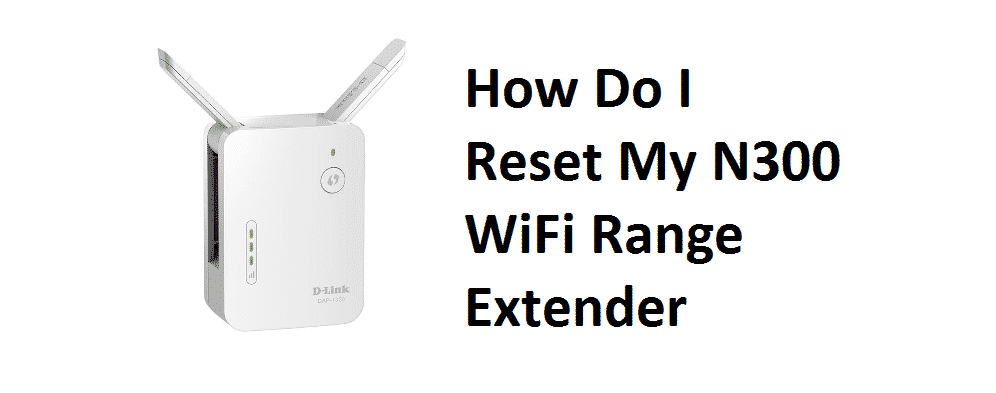Innholdsfortegnelse
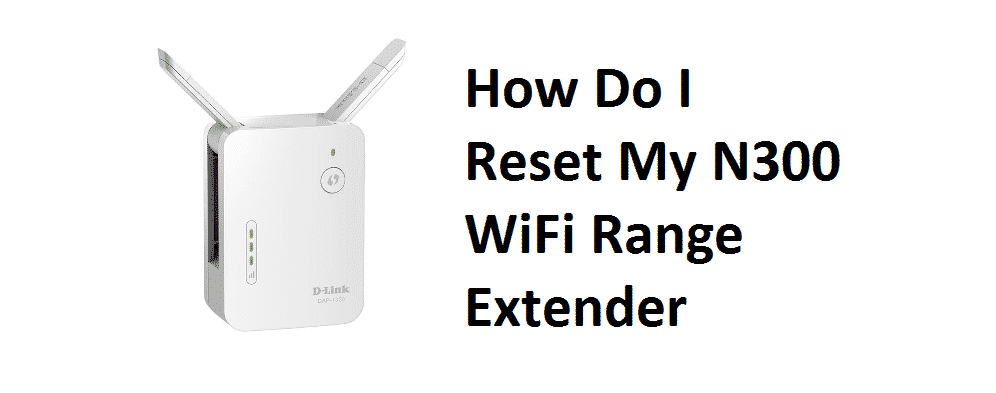
hvordan tilbakestiller jeg n300 wifi-rekkeviddeforlengeren min
I disse dager ser det ut til at alt er gjort mye enklere enn det var før. Uansett hva du ønsker å gjøre, kan du finne tusen måter å gjøre det på på en mye enklere måte. På samme måte fortsetter dette med hensyn til hver enkelt oppgave du gjør i ditt rutinemessige liv, alt fra å trekke ut en løsning for de vanskeligste internettproblemene dine til å tilbakestille ruteren. Så hvis du er forvirret og tenker "Hvordan tilbakestiller jeg min N300 Wi-Fi Range Extender?" Her, i denne artikkelen, hjelper vi deg med å tilbakestille rekkeviddeforlengeren.
Hva mener vi med tilbakestilling?
Tilbakestilling er faktisk en enkel prosess der du enkelt kan gjenopprette innstillingene til rekkeviddeforlengeren til fabrikkstandardene som følger med utstyret. Dette er en veldig nyttig prosess som ikke bare tilbakestiller innstillingene, men også oppdaterer enheten for å få den til å fungere raskere. Når du tilbakestiller din N300 Wi-Fi-rekkeviddeforlenger, må du konfigurere den på nytt, eller du kan si å installere enheten på nytt helt på nytt.
Hvordan tilbakestiller jeg min N300 WiFi Range Extender?
Prosessen med å tilbakestille N300 Wi-Fi-rekkeviddeforlengeren er ikke komplisert, men som å gå inn i parken. Det er en ganske enkel jobb, men det er mer enn én måte å gjøre det på. Du kan tilbakestille rekkeviddeforlengeren på to forskjellige måter. For enkel bruk skal vi forklare dem begge nednedenfor:
To måter å tilbakestille N300 Range Extender Extender på
Se også: Cricket-mobildata fungerer ikke: 3 måter å fikseFølg de angitte trinnene nøye for å tilbakestille rekkeviddeforlengeren på en riktig og effektiv måte.
Se også: 5 vanlige TiVo-feilkoder med løsninger- Ved å bruke den gitte tilbakestillingsknappen
Den enkleste måten å tilbakestille rekkeviddeforlengeren på er ved å bruke den lille "Tilbakestill-knappen". Følg instruksjonene for å tilbakestille rekkeviddeforlengerenheten din ved å bruke den gitte Tilbakestill-knappen:
- Først, sjekk om enheten er ordentlig koblet til strømmen.
- Søk på enheten din etter en liten " Factory Reset”-knapp.
- Du finner knappen på bak- eller bunnsidepanelet.
- Bruk en liten binders eller en nål for å trykke på knappen.
- Du må holde "Tilbakestill til fabrikkstandard"-knappen i noen sekunder.
- Hvis du slipper knappen, vil enheten tilbakestilles.
- Ved å bruke nettstedet Oppsettside
Hvis du ikke ser ut til å tilbakestille enheten ved å bruke den gitte fysiske tilbakestillingsknappen, har du fortsatt muligheten til å få tilgang til den nettbaserte oppsettsiden for Wi-Fi-området ditt extender.
Etter å ha logget på kontoen din, må du gå på sjekk den menyknappen som kan være et sted i hjørnet.
- Trykk på den menyknappen
- Gå til Innstillinger
- Klikk på «Annet»
- Der vil du se en «RESET»-knapp.
- Trykk på den og du vil se en bekreftelsesskjerm.
- Du vil bli bedt om å bekrefte avgjørelsen din for å forsikre deg om at det er du som gjørdette.
- Så snart du treffer den, Voila! Rekkeviddeforlengeren din tilbakestilles.
Konklusjon
Så, her er hvordan jeg tilbakestiller min N300 Wi-Fi-rekkeviddeforlenger. Du bør også huske på at ved å tilbakestille enheten, gjenoppretter du standardinnstillingene, noe som betyr at alle nettverksnavn (dvs. SSID), så vel som dine tilpassede sikkerhetsinnstillinger, slettes så snart du trykker på Tilbakestill-knappen. Men i noen tilfeller er en tilbakestilling til fabrikken nødvendig for å gjenopprette administratorpassordet eller få enheten til å fungere skikkelig.